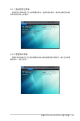User Manual
Table Of Contents
- 目录
- 使用注意事项
- 用电安全
- 第一章:系统导览�
- 第二章:硬件安装
- 第三章:高级安装
- 第四章:主板信息
- 第五章:BIOS 程序设置
- 5.1 管理、更新您的 BIOS 程序
- 5.2 BIOS 程序设置
- 5.3 主菜单(Main)
- 5.4 高级菜单(Advanced menu)
- 5.4.1 Trusted Computing
- 5.4.2 PSP 固件版本
- 5.4.3 APM
- 5.4.4 Smart Setting(智能设置)
- 5.4.5 NCT6793D Super IO 设置
- 5.4.6 Onboard LAN 设置
- 5.4.7 串口控制面板重新定向(Serial Port Console Redirection)
- 5.4.8 CPU 设置
- 5.4.9 PCI 子系统设置(PCI Subsystem Settings)
- 5.4.10 局域网堆栈设置(Network Stack Configuration)
- 5.4.11 CSM 设置
- 5.4.12 NVMe 设置(NVMe Configuration)
- 5.4.13 SATA 设置
- 5.4.11 USB 设置(USB Configuration)
- 5.4.15 iSCSI 设置
- 5.5 芯片菜单
- 5.6 安全性菜单(Security menu)
- 5.7 启动菜单(Boot menu)
- 5.8 工具菜单(Tool menu)
- 5.9 退出 BIOS 程序(Exit)
- 5.10 AMD CBS 选单
- 5.11 事件记录菜单(Event Logs menu)
- 5.12 服务器管理菜单(Server Mgmt menu)
- 第六章:安装驱动程序
- 附录
6-6
第六章:安裝驅動程式
3. 點擊 Intel
®
I350-AM2 Gigabit Adapter Driver 項目開始安裝。
6.4 安裝 Intel
®
I350-AM2 Gigabit 界面驅動程序
本節介紹如何安裝 Intel
®
I350-AM2 Gigabit 驅動程序至系統中。
您需要在 Windows
®
操作系統環境中,手動安裝網絡驅動程序。
請依照以下的步驟在 Windows
®
操作系統中,安裝 Intel
®
I350-AM2 Gigabit 驅動
程序:
1. 重新啟動,並使用 Administrator(主管理者)登入 Windows 系統。
2. 將驅動及應用程序 DVD 光盤放入光驅中。
若您已經啟動光盤自動檢測的功能,通過操作系統自動檢測的功能,會自行啟動
光盤顯示 Drivers (驅動程序)菜單畫面。
4. 請選擇 Install Drivers and Sofware 後開始安裝。
若窗口並未自動出現,那麼請瀏覽驅動及應用程序 DVD 光盤的文件內
容,找到 BIN 目錄中的 ASSETUP.EXE 程序,並點擊 ASSETUP.EXE 主
程序來開啟菜單畫面。